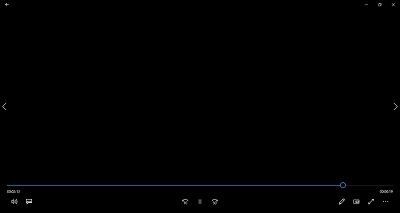Haben Sie schon einmal das Problem gehabt, dass Twitter-Videos nicht abgespielt werden? Dann sind Sie hier genau richtig. Dass Twitter-Videos in Chrome nicht abgespielt werden, ist ein echtes Problem, das viele frustriert, vor allem diejenigen, die Twitter lieben. Die meisten eingebetteten Videos werden in Chrome nicht abgespielt. Der Grund dafür ist, dass die meisten Leute Chrome verwenden, um auf Twitter zuzugreifen, und das verhindert, dass Twitter-Videos abgespielt werden. Glücklicherweise haben wir einige großartige Lösungen für das Problem, dass Twitter keine Videos abspielt. Lesen Sie weiter und Sie werden im Handumdrehen eine Lösung für dieses ärgerliche Problem finden.

- Teil 1: Woran liegt es, dass Twitter-Videos nicht abgespielt werden?
- Teil 2: Was tun, wenn Twitter-Videos auf Android oder iPhone nicht abgespielt werden?
-
Teil 3: Lösung für eingebettete Twitter-Videos, die in Chrome nicht abgespielt werden?
- Lösung 1: Verwenden Sie einen anderen Browser, um die Twitter-Videos anzusehen
- Lösung 2: Starten Sie den Chrome-Browser neu, um die Twitter-Videos zu überprüfen
- Lösung 3: Aktualisieren Sie den Chrome-Browser
- Lösung 4: Stellen Sie sicher, dass Chrome Flash nicht blockiert ist
- Lösung 5: Chrome-Cookies löschen
- Lösung 6: Chrome-Plugins und -Erweiterungen deaktivieren
- Lösung 7: PC-Antivirensoftware und Firewall deaktivieren
- Lösung 8: Stellen Sie sicher, dass das Videoformat mit Twitter kompatibel ist
- Bonus-Tipp: Wie repariere ich beschädigte oder fehlerhafte Twitter-Videos?heiß
- Häufig gestellte Fragen
Teil 1: Woran liegt es, dass Twitter-Videos nicht mehr abgespielt werden?
Dass Twitter-Videos nicht mehr abgespielt werden, ist ein häufiges Problem auf Social Media Plattformen. Es kann viele Gründe dafür geben, aber einige der wichtigsten sind die folgenden:
- Ein Problem mit der Internetverbindung.
- Falsche Browsereinstellungen.
- Sie verwenden eine veraltete Version des Browsers.
- Die Firewall-Einstellungen oder die Sicherheitssoftware funktionieren manchmal nicht.
- Eine veraltete Twitter-Anwendung.
Teil 2: Was tun, wenn Twitter-Videos auf Android oder iPhone nicht abgespielt werden?
Glücklicherweise haben wir einige der besten Lösungen für das Problem, warum ich keine Videos auf Twitter abspielen kann. Wenn eine Lösung nicht funktioniert, versuchen Sie es mit der nächsten.
Lösung 1: Vergewissern Sie sich, dass Ihr Netzwerk eine gute Verbindung hat
In den meisten Fällen ist die verwendete Netzwerkverbindung die Ursache des Problems. Auch wenn das Netzwerk auf anderen Plattformen einwandfrei funktioniert, kann es bei Twitter ein Problem geben. Starten Sie also einfach Ihr mit dem Internet verbundenes Gerät oder Ihre Datenverbindung neu und prüfen Sie, ob die Videos funktionieren oder nicht.
Schritt 1: Starten Sie Ihr Gerät oder Mobiltelefon neu.
Schritt 2: Rufen Sie dann die Einstellungen auf und wählen Sie im Menü Verbindung.
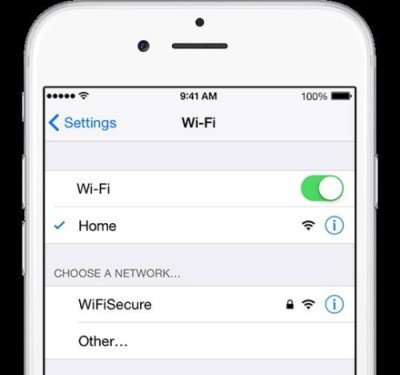
Schritt 3: Wenn Sie die Netzwerkeinstellungen zurücksetzen möchten, ist dies der letzte Schritt. Folgen Sie der Reihenfolge: Allgemeine Einstellungen Netzwerkeinstellungen auf Standard zurücksetzen.
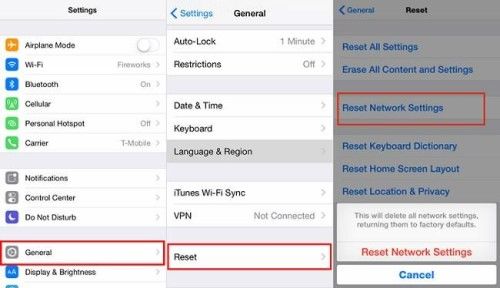
Lösung 2: Twitter im Android/iPhone Browser starten
Schritt 1: Öffnen Sie den Browser Ihres Mobiltelefons oder Chrome auf Ihrem Mobiltelefon.
Schritt 2: Suchen und öffnen Sie Twitter.
Schritt 3: Melden Sie sich bei Ihrem Twitter-Konto an, indem Sie mobile.twitter.com in die Suchleiste eingeben.
Schritt 4: Geben Sie Ihr Passwort ein und klicken Sie auf "Login".
Schritt 5: Versuchen Sie nun, ein beliebiges Video abzuspielen und prüfen Sie, ob es abgespielt wird oder nicht.
Lösung 3: Twitter neu installieren
Überprüfen Sie, ob Ihre Twitter-App aktualisiert wurde. Sie finden sie in Ihrem autorisierten App Store oder bei Google Play.
Schritt 1: Öffnen Sie einfach den Play Store oder Google Play und geben Sie Twitter in die Suchleiste ein.
Schritt 2: Klicken Sie auf das Twitter-Symbol. Wenn es noch nicht aktualisiert wurde, sehen Sie einen Update-Button. Wenn nicht, deinstallieren Sie die Anwendung und installieren Sie sie erneut.

Schritt 3: Nachdem Sie die App erfolgreich heruntergeladen haben, loggen Sie sich ein und überprüfen Sie alle Twitter-Videos, die die App enthält.
Lösung 4: Aktualisieren Sie Ihr Android/iPhone
Ein Software-Update für Android oder iOS ist der Schlüssel zur optimalen Leistung. Wenn ein Update ansteht, treten manchmal viele Probleme auf dem Telefon auf. Um diese zu beheben, einschließlich der Videoprobleme bei Twitter, ist ein Update Ihres Telefons die beste Option.
Schritt 1: Verbinden Sie Ihr Handy zunächst mit einer starken WLAN-Verbindung und einem Ladegerät.
Schritt 2: Gehen Sie zu den Einstellungen und klicken Sie auf Software-Update.
Schritt 3: Klicken Sie auf Softwareaktualisierung, tippen Sie auf Herunterladen und dann auf Installieren.
Schritt 4: Lassen Sie Ihr Handy ausgeschaltet, bis die Software aktualisiert wurde.
Lösung 5: Überprüfen Sie die Twitter-Server
Manchmal sind die Twitter-Server veraltet. Dies kann dazu führen, dass Twitter keine Videos mehr abspielt. Sie können die Antenne überprüfen, um zu sehen, ob es ein Problem gibt.
Teil 3: Wie löse ich das Problem, dass eingebettete Twitter-Videos in Chrome nicht abgespielt werden?
Wenn Sie das Problem haben, dass eingebettete Twitter-Videos in Chrome nicht abgespielt werden, sind dies die besten Lösungen.
Lösung 1: Verwenden Sie einen anderen Browser, um die Twitter-Videos anzusehen
Wenn Sie einen veralteten oder mittelmäßigen Browser verwenden, ist der Wechsel zu einem anderen Browser die beste Lösung. Probieren Sie Chrome, Opera Mini oder Firefox aus.
Lösung 2: Chrome-Browser für Twitter-Videos neu starten
Wir verwenden für Twitter häufig Google Chrome. Wenn Sie Chrome verwenden und dieses Problem auftritt, beenden Sie Chrome einfach vollständig und starten Sie es neu.
Lösung 3: Aktualisieren Sie den Chrome-Browser
Die Aktualisierung des Chrome-Browsers auf die neueste Version löst viele Probleme mit dem Browser. Google aktualisiert Chrome aus dem gleichen Grund: um alle Fehler zu beheben, die Probleme verursachen könnten. Wenn also das Problem mit den nicht abgespielten Twitter-Videos durch die Aktualisierung von Chrome nicht behoben wird, führen Sie bitte eine Aktualisierung durch.
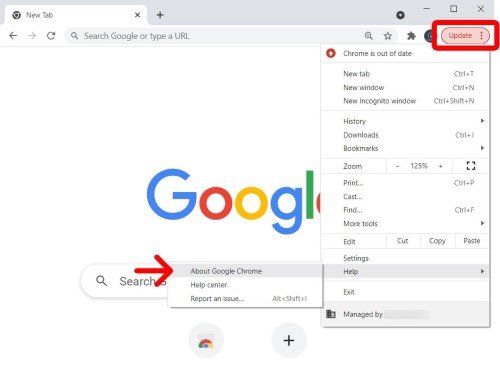
Lösung 4: Stellen Sie sicher, dass Chrome Flash nicht blockiert ist
Schritt 1: Klicken Sie auf die drei Punkte in der oberen rechten Ecke und wählen Sie Einstellungen. Über Chrome
Schritt 2: Klicken Sie nun auf die Option mit dem Schloss und vergewissern Sie sich, dass Flash nicht blockiert ist.
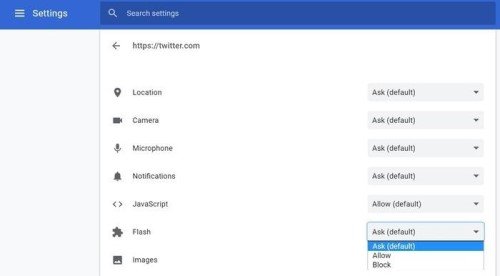
Lösung 5: Chrome-Cookies löschen
Um die Chrome-Cookies zu löschen, können Sie die Einstellungen von Chrome verwenden. Gehen Sie zu den Einstellungen und geben Sie Cookies ein. Suchen Sie dann in der Liste aller Twitter-bezogenen Cookies nach Twitter.
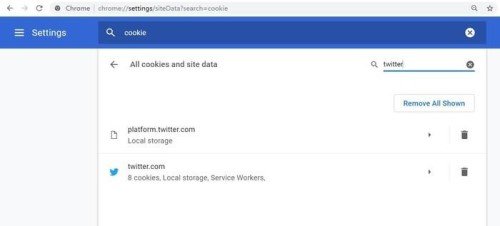
Lösung 6: Chrome-Plugins und -Erweiterungen deaktivieren
Viele von uns nutzen Erweiterungen für bestimmte Vorteile, die dieses Problem verursachen können. Öffnen Sie den Chrome-Browser und geben Sie "chrome://extensions" ein. Blockieren Sie nun alle Erweiterungen, insbesondere die Werbeblocker und die Firewall.
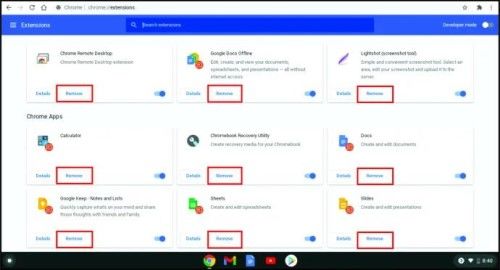
Lösung 7: PC-Antivirensoftware und Firewall deaktivieren
Fast jeder von uns verwendet Antiviren-Software und eine Firewall, um sein System vor Viren und Malware zu schützen. Das kann aber auch zu Problemen führen, wie zum Beispiel, dass Twitter-Videos nicht abgespielt werden. Deaktivieren Sie daher alle Antivirenprogramme und Firewalls und überprüfen Sie, ob das Problem behoben ist oder nicht.
Lösung 8: Stellen Sie sicher, dass das Videoformat mit Twitter kompatibel ist
Es kann vorkommen, dass das Videoformat nicht mit dem von Twitter unterstützten Format übereinstimmt. In diesem Fall ist MP4 das empfohlene Format für alle Plattformen, einschließlich Twitter. Sie können das Videoformat mit Hilfe von Online-Tools ändern. Danach können Sie das Video auf Twitter verwenden und hoffen, dass es funktioniert.
Bonus-Tipp: Wie repariere ich beschädigte oder fehlerhafte Twitter-Videos?
Manchmal braucht man einen Bonustipp mehr als alles andere. Beschädigte Twitter-Videos funktionieren möglicherweise nicht mehr, wenn Sie sie mit einem beliebigen Media Player abspielen. Es gibt zwar eine Möglichkeit, diese oder andere beschädigte Videos zu reparieren, aber 4DDiG File Repair ist die beste Software, um alle beschädigten Videos zu reparieren, einschließlich beschädigter oder defekter Twitter-Videos. Es ist wahrscheinlich die beste Software, um beschädigte Videodateien zu reparieren oder Daten auf jedem Softwaresystem wiederherzustellen, von Mobiltelefonen bis hin zu PCs und Macs.
Funktionen von 4DDiG File Repair:
- Sie können alle gängigen Videoformate reparieren, darunter MP4, MOV, MKV, M4V, 3G2, 3GP usw.
- Wenn Ihr Video abgehackt, ruckelig oder verzerrt ist, können Sie es mit 4DDiG File Repair reparieren.
- Sie können 4DDiG File Repair sowohl auf einem Windows PC als auch auf einem Mac verwenden.
- Es unterstützt alle Arten von Speichermedien, einschließlich USB-Sticks, SD-Karten, USB-Flash-Laufwerke oder andere Speichermedien.
- Auch Kameras von Canon, Nikon oder DJI können repariert werden.
- Die Reparatur ist 100% sicher und schnell.
Hier sind die Schritte, um ein defektes Twitter-Video oder ein anderes Video zu reparieren:
Sicherer Download
Sicherer Download
- 4DDiG File Repair herunterladen und starten. Danach werden Ihnen zwei Optionen angezeigt. Um fortzufahren, wählen Sie "Video Reparatur".
- Klicken Sie auf die Schaltfläche "Hinzufügen" und fügen Sie die beschädigte oder fehlerhafte Twitter-Datei hinzu. Klicken Sie dann auf "Start", um die Reparatur zu starten.
- Sobald die Reparatur abgeschlossen ist, können Sie die Option "Vorschau" wählen und die Datei an einem sicheren Ort speichern.
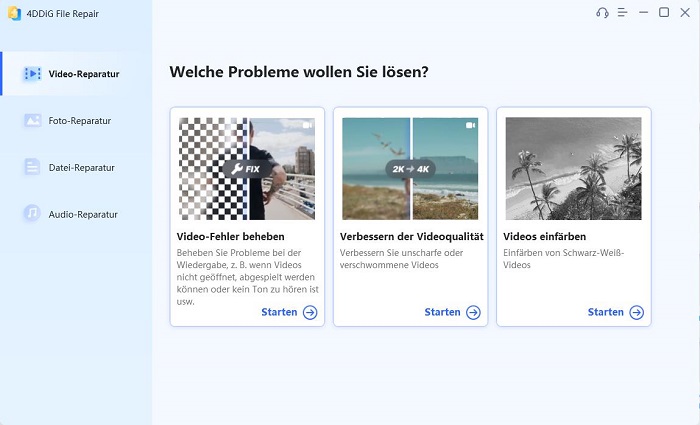
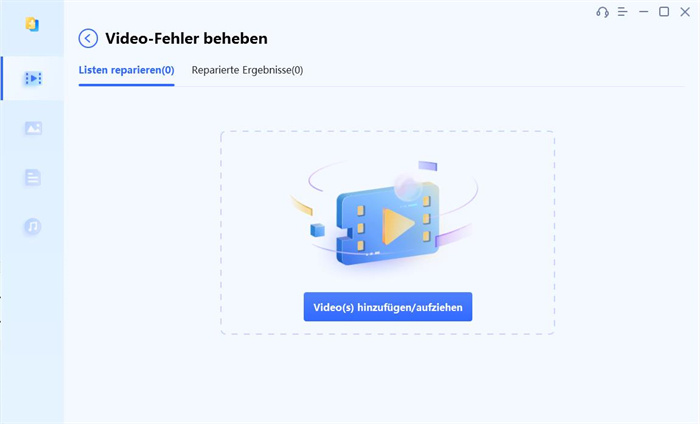
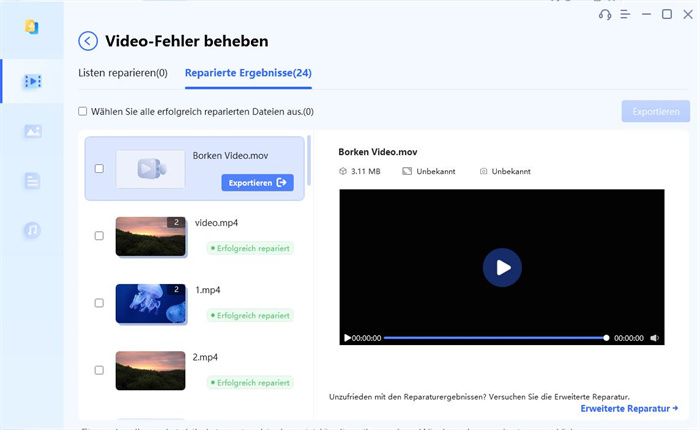
Häufig gestellte Fragen
Warum lassen sich Videos plötzlich nicht mehr abspielen?
Manchmal führt eine defekte oder beschädigte Datei dazu, dass Videos plötzlich nicht mehr abgespielt werden. Dies kann viele Gründe haben. Der wichtigste Grund ist jedoch eine instabile Internetverbindung. Ein schlechter oder veralteter Browser sowie ein mittelmäßiger Media Player.
Warum werden Videos auf Twitter immer wieder zwischengespeichert?
Manchmal werden Videos auf Twitter aufgrund einer instabilen Internetverbindung zwischengespeichert. Sie können dann Ihre Internetverbindung neu starten oder näher an Ihre Internetverbindung heranrücken, um das Pufferungsproblem zu lösen.
Warum werden meine Videos zwar geladen, aber nicht abgespielt?
Die Videos werden nicht abgespielt, wenn die Internetverbindung instabil ist. Wenn Sie WiFi verwenden, starten Sie das Gerät einfach neu, um zu sehen, ob das Video abgespielt wird oder nicht.
Fazit
Wenn Twitter-Videos nicht abgespielt werden, ist das keine gute Nachricht, besonders für jemanden, der Twitter häufig nutzt. Obwohl es keinen Grund zur Sorge gibt, gibt es einige Lösungen, die wir oben erwähnt haben, um dieses Problem zu beheben. Wenn Sie ein defektes oder beschädigtes Twitter-Video oder ein anderes Video haben, können Sie es mit 4DDiG File Repair reparieren. Dies ist die beste Software, um beschädigte Videos und andere Dateien zu reparieren.